Cara Meningkatkan Ukuran Unggahan Maks PHP
Diterbitkan: 2021-10-29Fakta bahwa Anda membaca posting ini berarti Anda mengalami masalah saat mengunggah file ke situs WordPress Anda. Tapi jangan khawatir, saya akan menawarkan Anda lebih dari satu perbaikan cepat untuk masalah ini. “Melebihi ukuran unggahan maksimum untuk situs ini” adalah masalah umum yang sering dialami oleh para profesional atau pemilik situs web saat mengunggah file HTML. Untungnya, Anda dapat meningkatkan ukuran unggahan maksimum PHP untuk mengatasi masalah ini.
WordPress adalah pembangkit tenaga listrik internet dan dapat digunakan untuk membangun dan menjalankan segala jenis situs pribadi atau bisnis. Jika Anda masih belum memiliki situs web sendiri, anggap itu sebagai tanda untuk mendapatkannya. Apalagi, dengan alat dan teknologi canggih, memiliki situs sekarang cukup mudah.
Daftar isi
Berapa Ukuran Unggah Maksimum PHP?
Secara default, PHP mengizinkan upload file maksimal 2 MB. Batas tersebut ada untuk tujuan keamanan dan efisiensi karena mencegah pengguna membanjiri situs Anda dengan file media besar yang tidak perlu.
Mengapa meningkatkan ukuran unggahan maksimum PHP?
Jika Anda tidak yakin berapa ukuran unggahan maksimum saat ini di WordPress Anda, Anda dapat memeriksanya dengan menavigasi ke panel admin WordPress> Media> Tambah Baru. Anda akan melihat ukuran unggahan maksimum di bagian bawah layar. Pertama-tama, ini bukan masalah WordPress. Mengubah ukuran setiap file sebelum mengunggah bisa menjadi tugas yang memakan waktu. Oleh karena itu, Anda perlu meningkatkan batas ukuran unggahan bila perlu.
Untungnya, ada banyak cara untuk meningkatkan batas ukuran file unggah di PHP seperti menggunakan salah satu dari metode yang dijelaskan berikut ini. Saya menulis panduan ini untuk memberikan semua solusi yang mungkin. Namun, tergantung pada host web Anda, beberapa metode mungkin tidak berfungsi. Dalam hal ini, coba hubungi penyedia hosting web Anda. Mari kita mulai.
Bagaimana Cara Meningkatkan Ukuran File Upload Maksimum WordPress?
Penting untuk memahami mengapa masalah ini terjadi untuk memperbaikinya. Banyak penyedia hosting web mempertahankan batas rendah secara default, sehingga bisa menjadi masalah penyedia hosting Anda atau bisa menjadi masalah tingkat server. Dengan artikel ini, saya akan mencoba menjelaskan berbagai akar penyebab masalah sehingga Anda dapat menemukan solusi yang tepat untuk memperbaikinya. Berikut adalah beberapa cara yang dapat Anda lakukan untuk menyelesaikan masalah ukuran file unggahan Maksimum WordPress. Mari kita menggali-
Opsi 1: Perbaiki atau Tingkatkan Ukuran Unggah Maksimum PHP dalam instalasi Multisite
Jika Anda menjalankan penginstalan multisitus, Anda mungkin ingin menyesuaikan batas unggah untuk situs Anda. Namun, Anda hanya dapat menetapkan batas hanya jika server Anda mengizinkannya. Misalnya, jika server Anda diatur ke 20 MB maka Anda tidak dapat melebihi batas lebih dari 20 MB dari pengaturan jaringan Anda, Namun, Jika server Anda diatur ke 20 MB, maka Anda dapat mengaturnya hingga 20 MB dari jaringan Anda pengaturan. Ikuti langkah-
Masuk ke panel admin WordPress Anda dan arahkan ke Situs Saya> Admin Jaringan> Pengaturan.
Gulir ke bawah dan klik dua kali opsi Max upload file size. Masukkan nilai dalam KB untuk menambah ukuran file unggahan dan klik Simpan Perubahan untuk menyimpan perubahan.
Itu dia. Anda telah berhasil meningkatkan batas ukuran unggahan dalam penginstalan multisitus.
Opsi 2: Perbaiki atau Tingkatkan Ukuran Unggah Maksimum PHP menggunakan penyedia Web Hosting
Jika Anda merasa tidak nyaman dengan proses manual, Anda harus mencoba melakukannya menggunakan penyedia web hosting Anda. Ada dua cara yang dapat Anda gunakan untuk meningkatkan ukuran unggahan maksimum PHP Anda-
Menggunakan cPanel hosting Anda
Jika Anda menjalankan situs WordPress Anda di host yang menawarkan cPanel maka akan lebih mudah bagi Anda untuk meningkatkan ukuran menggunakan antarmuka.
Langkah 1: Masuk ke cPanel Anda dan klik Pilih Versi PHP di bawah bagian Perangkat Lunak .
Langkah 2: Klik opsi Beralih ke PHP.
Langkah 3: Sekarang, klik opsi upload_max_filesize , pilih nilai dari menu drop-down dan klik Simpan untuk menyimpan perubahan.
Pilihannya bisa dengan nama yang berbeda tergantung pada penyedia hosting web Anda. Namun, itu harus cukup mirip bagi Anda untuk memahami dan membuat perubahan yang sesuai.
Hubungi penyedia hosting Anda untuk mendapatkan bantuan
Jika Anda mengalami masalah saat mengunggah file tetapi tidak dapat membuat perubahan sendiri, Anda juga dapat mencoba menghubungi dukungan pelanggan penyedia hosting web Anda. Hampir setiap perusahaan hosting menawarkan dukungan pelanggan untuk membantu pelanggan mereka yang membutuhkan. Yang perlu Anda lakukan adalah meminta dukungan pelanggan Anda mengenai batas ukuran unggahan dan mereka akan melakukannya untuk Anda. Staf pendukung bersifat teknis dan batas pengunggahan adalah tugas sepele bagi orang dukungan teknis, mereka harus dapat melakukannya dalam satu menit.
Opsi 3: Pengaturan server untuk Memperbaiki atau Meningkatkan Ukuran Unggahan Maksimum PHP
Jika Anda merasa nyaman dengan memodifikasi pengaturan server, Anda harus menggunakan metode ini. Ada banyak pengaturan server yang dapat memengaruhi cara unggahan ditangani oleh situs Anda. Namun, sebagian besar tutorial salah karena mencoba membuat perubahan yang tidak perlu. Menurut Dokumentasi PHP, Anda perlu mempertimbangkan mengikuti tiga arahan saja-

Post-max-size: Opsi ini menetapkan ukuran maksimum data posting yang diizinkan dan juga memengaruhi unggahan file. Untuk meningkatkan batas upload, nilai ini harus lebih besar dari upload_max_filesize
Upload_max_filesize: Menentukan ukuran maksimum unggahan yang diizinkan
Memory_limit: Jika batas memori diaktifkan oleh skrip konfigurasi Anda, itu juga memengaruhi unggahan file dan harus lebih besar dari post_max_size secara umum.
Anda perlu mengubah pengaturan untuk ketiga arahan ini untuk meningkatkan ukuran unggahan maksimum PHP. Berikut adalah berbagai cara untuk melakukan pengeditan pengaturan server.
Tingkatkan ukuran unggahan di php.ini Anda
File php.ini ada untuk mengatur keseluruhan pengaturan default server Anda. Untuk mengedit file php.ini Anda, login ke situs Anda melalui FTP atau SFTP. Atau Anda juga dapat mengakses file php.ini dari direktori root situs Anda dan membuka atau membuat file php.ini. Jika Anda menemukan file php.ini yang ada, cari arahan berikut dan ubah nilainya. Atau Anda juga dapat menyalin dan menempelkan kode berikut-
| upload_max_filesize = 15Mpost_max_size = 16Mmemory_limit = 18M |
Nilai yang diberikan seperti 15M, 16M, dan 18M, dll bukanlah tolok ukur. Anda dapat memasukkan nilai yang Anda inginkan juga. Namun, pastikan memory_limit lebih tinggi dari post_maxsize dan post_max_site lebih tinggi dari upload_max_filesize.
Edit file .htaccess
Tergantung pada batasan di server Anda, Anda mungkin tidak dapat menggunakan file php.ini. Dalam hal ini, Anda dapat mengakses dan memodifikasi file .htaccess Anda. Ini adalah file tersembunyi khusus yang berisi berbagai pengaturan situs Anda. Anda dapat menggunakan pengaturan untuk mengubah perilaku server, sampai ke tingkat direktori tertentu. Jika metode yang diberikan di atas tidak berhasil, kami sarankan Anda mencoba metode ini. Masuk ke situs Anda menggunakan FTP, lihat direktori root Anda dan cari file .htaccess. Buka dan edit file. Cari arahan berikut dan ubah nilainya sesuai. Atau cukup salin tempel kode berikut untuk meningkatkan ukuran unggah PHP-
| 1.php_value upload_max_filesize = 10M2.php_value post_max_size = 12M3.php_value memory_limit = 16M |
Catatan: Jika Anda mendapatkan pesan 'kesalahan server internal' saat mengedit file .htaccess, itu berarti server Anda menjalankan PHP dalam mode CGI. Pada dasarnya, metode ini tidak akan berfungsi dan Anda tidak dapat menjalankan perintah di atas dalam file .htaccess Anda. Anda dapat mengembalikan kode ini dalam kasus itu.
Edit file wp-config.php
Cara lain untuk meningkatkan ukuran upload maksimum PHP Anda adalah dengan mengedit file wp-config.php. Anda perlu mengakses direktori root WordPress Anda menggunakan FTP atau SSH dan arahkan ke file wp-config.php. Sekarang, buka dan edit file. Cari arahan berikut dan ubah nilainya sesuai. Atau cukup salin tempel kode berikut untuk meningkatkan ukuran unggah PHP-
| [email protected]_set( 'upload_max_size' , '18M' );[email protected]_set( 'post_max_size', '12M');[email protected]_set( 'memory_limit', '10M' ); |
Jangan lupa untuk menyimpan perubahan Anda setelah mengedit file wp-config.php Anda.
Edit file functions.php dari tema Anda
Jika tidak ada pengaturan server yang disebutkan di atas yang berfungsi, Anda juga dapat mencoba membuat perubahan pada file function.php dari tema Anda. Dalam beberapa kasus, Anda mungkin tidak dapat mengakses file php.ini atau .htaccess, tergantung pada batasan pada server. Namun, Anda dapat meningkatkan ukuran unggahan maksimum PHP dengan menambahkan kode yang diberikan dalam file functions.php tema Anda-
| [email protected]_set( 'upload_max_size' , '18M' );[email protected]_set( 'post_max_size', '12M');[email protected]_set( 'memory_limit', '10M' ); |
Catatan: Ingatlah bahwa Anda perlu mengedit file functions.php Anda setiap kali Anda mengubah tema atau ukuran unggahan maksimum akan kembali ke nilai defaultnya.
Opsi 4: Perbaiki atau Tingkatkan Ukuran Unggahan Maksimum PHP Menggunakan Plugin
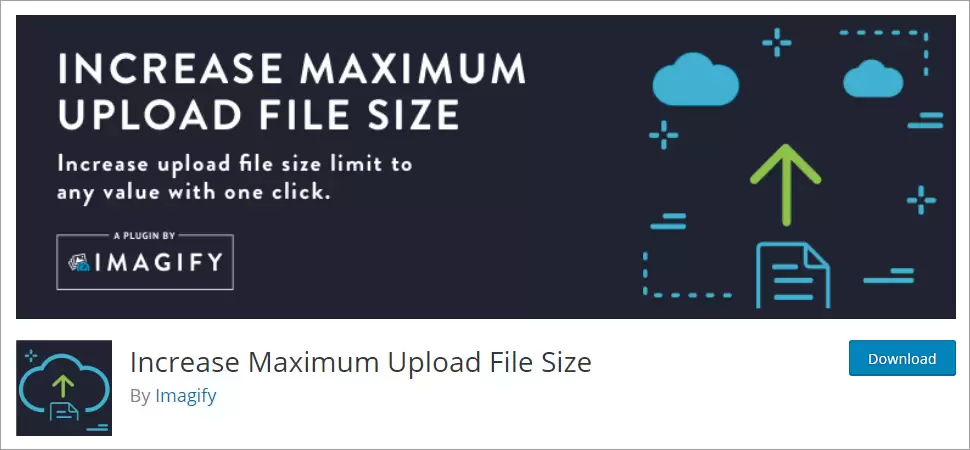
Saya akan merekomendasikan Anda untuk menggunakan salah satu metode yang dijelaskan di atas untuk meningkatkan ukuran unggahan maksimum PHP Anda hanya jika Anda dapat menangani sedikit metode teknis. Namun, jika Anda hanya seorang pemula dan tidak nyaman dengan modifikasi manual pengaturan server maka saya akan merekomendasikan Anda untuk menghindari salah satu metode yang disebutkan di atas. Dalam situasi seperti itu, saya akan merekomendasikan Anda untuk menggunakan plugin. Ada berbagai plugin yang tersedia yang dapat membantu Anda meningkatkan ukuran unggahan maksimum PHP Anda.
Rekomendasi cepat: gunakan plugin Tingkatkan Ukuran Unggah File Maks. Plugin ini dapat secara otomatis mendeteksi batas upload yang ditetapkan oleh server, penyedia hosting, dan WordPress. Anda dapat dengan mudah mengakses pengaturan plugin dari panel admin WordPress utama. Plugin ini mudah dipasang dan lebih mudah digunakan. Selain itu, ia datang secara gratis dan Anda tidak perlu membayar untuk menggunakannya. Mari kita mulai dengan langkah-langkah untuk menggunakannya-
Masuk ke panel admin WordPress Anda.
Arahkan ke Dasbor Anda> Plugin> Tambah Baru . Cari 'Increase Max Upload Filesize' lalu aktifkan dan instal plugin.
Setelah instalasi berhasil, buka pengaturan plugin dan cukup masukkan nilai untuk ukuran unggahan.
Klik tombol Simpan Perubahan untuk membuat perubahan baru.
Itu dia. Anda telah berhasil meningkatkan ukuran unggahan maksimum PHP menggunakan metode plugin.
Ringkasan
WordPress dikenal dengan fleksibilitasnya. Anda selalu dapat memodifikasinya sesuai dengan kebutuhan Anda dan selalu ada cara untuk melakukannya. Anda dapat menggunakan salah satu metode yang disebutkan di atas untuk membuat perubahan yang diinginkan dan meningkatkan ukuran unggahan maksimum PHP. Seperti yang Anda lihat, meningkatkan batas unggah tidak terlalu rumit. Apalagi ada beberapa cara untuk melakukannya. Oleh karena itu, pilihlah metode yang menurut Anda paling nyaman dan lakukan perubahan yang sesuai. Kami berharap tutorial ini bermanfaat bagi Anda.
